Avslöjandet av mysteriet: Vem är Scaramouche Va English?
Vem är Scaramouche Va på engelska? Genshin Impact, ett populärt actionrollspel som utvecklats av miHoYo, har tagit spelvärlden med storm med sin …
Läs artikel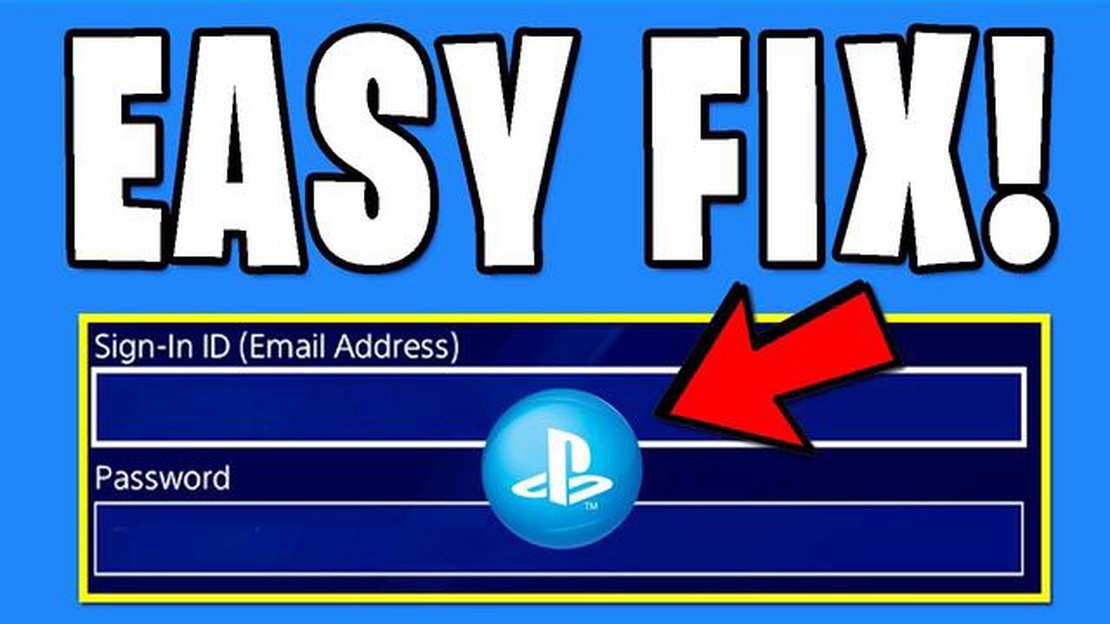
För många spelare är PlayStation Network (PSN) en viktig del av deras spelupplevelse. Här kan de få kontakt med vänner, köpa och ladda ner spel och få tillgång till multiplayerfunktioner online. Det kan dock hända att du blir utelåst från ditt PSN-konto. Oavsett om du har glömt ditt lösenord eller misstänker att ditt konto har äventyrats är det viktigt att du omedelbart vidtar åtgärder för att återställa ditt konto och skydda din personliga information.
Att återställa ditt PSN-konto innebär några enkla steg som kan göras från din dator eller mobila enhet. Det första steget är att besöka PlayStation-webbplatsen och klicka på knappen “Logga in”. Därifrån uppmanas du att ange din e-postadress eller online-ID som är associerat med ditt PSN-konto. Om du inte kommer ihåg den här informationen behöver du inte oroa dig - det finns fortfarande alternativ för att återställa ditt konto.
Om du har glömt ditt lösenord kan du klicka på länken “Problem med inloggningen?” på inloggningssidan. Då kommer du till en sida för återställning av lösenord där du kan ange din e-postadress eller ditt online-ID för att få instruktioner om hur du återställer ditt lösenord. Det är viktigt att notera att den e-postadress du anger måste vara den som är kopplad till ditt PSN-konto. Om du inte längre har tillgång till den e-postadressen måste du kontakta PlayStation Support för ytterligare hjälp.
Om du har glömt lösenordet för ditt PlayStation Network-konto (PSN) kan du följa dessa steg för att återställa det:
Kom ihåg att hålla dina PSN-kontouppgifter säkra och undvik att dela dem med andra. Vi rekommenderar också att du aktiverar tvåfaktorsautentisering för ett extra lager av säkerhet.
Att återställa ditt PSN-konto kan vara en enkel process om du följer de nödvändiga stegen. Här är en omfattande guide om hur du återställer ditt PSN-konto:
Steg 1: Besök webbplatsen för PlayStation Network
Gå till den officiella PlayStation Network-webbplatsen och klicka på knappen “Logga in” längst upp till höger på sidan.
Steg 2: Välj alternativet “Problem med att logga in?” .
På inloggningssidan, leta reda på och klicka på länken “Problem med inloggning?”. Detta tar dig till sidan för kontoåterställning.
Steg 3: Välj metod för återställning av ditt konto
På kontoåterställningssidan kommer du att presenteras med olika alternativ för att återställa ditt konto. Du kan välja att återställa ditt konto via e-post, mobiltelefon eller säkerhetsfrågor, beroende på vad du föredrar och vilken information som är kopplad till ditt konto.
Steg 4: Följ de instruktioner som ges
Beroende på vilken återställningsmetod du väljer uppmanas du att ange relevant information, t.ex. e-postadress, telefonnummer eller svar på säkerhetsfrågor. Ange korrekt och uppdaterad information för att säkerställa en lyckad kontoåterställning.
Steg 5: Verifiera din identitet
För att skydda ditt kontos säkerhet kan PlayStation Network kräva att du verifierar din identitet. Detta kan innebära att du måste tillhandahålla ytterligare information, t.ex. en kopia av din identitetshandling eller svara på ytterligare säkerhetsfrågor.
**Steg 6: Återfå åtkomst till ditt konto
När du har slutfört de nödvändiga stegen och verifierat din identitet kommer PlayStation Network att vägleda dig genom processen för att återfå åtkomst till ditt konto. Du kan behöva återställa ditt lösenord och uppdatera din kontoinformation.
Steg 7: Säkerställ kontosäkerheten
När du har återställt ditt PSN-konto är det viktigt att vidta åtgärder för att förbättra dess säkerhet. Du kan aktivera tvåfaktorsautentisering, uppdatera ditt lösenord regelbundet och undvika att dela dina kontouppgifter med någon.
**Steg 8: Kontakta kundsupport vid behov **
Läs också: Är Genshin Impact lämplig för barn?
Om du stöter på problem under kontoåterställningsprocessen eller har frågor, tveka inte att kontakta PlayStation Networks kundsupport för hjälp. De kommer att kunna vägleda dig genom alla svårigheter du kan stöta på.
Om du har glömt ditt lösenord eller misstänker att det har äventyrats kan du återställa det för att få tillgång till ditt PSN-konto igen. Så här gör du för att återställa ditt lösenord:
När du har återställt lösenordet kan du logga in på ditt PSN-konto med det nya lösenordet. Det är viktigt att du håller ditt lösenord säkert och uppdaterar det regelbundet för att skydda ditt konto från obehörig åtkomst.
Om du fortfarande har problem med att återställa lösenordet kan du kontakta PlayStation Support för ytterligare hjälp. De kan vägleda dig genom processen och hjälpa dig att få åtkomst till ditt konto igen.
Om du har problem med att komma åt ditt PSN-konto kan det vara nödvändigt att verifiera din identitet för att få åtkomst igen. Detta steg är en viktig del av kontoåterställningsprocessen och hjälper till att garantera säkerheten för ditt konto.
När du verifierar din identitet kan du bli ombedd att uppge vissa personuppgifter, t.ex. namn, adress, födelsedatum och e-postadress. Denna information används för att verifiera att du är den rättmätiga ägaren av kontot och för att skydda mot obehörig åtkomst.
Läs också: Vilken bil kör Tiger Woods?
Förutom att lämna personuppgifter kan du också bli ombedd att svara på säkerhetsfrågor eller tillhandahålla bevis på tidigare köp eller kontoaktivitet. Dessa ytterligare åtgärder bidrar till att ytterligare fastställa din identitet och stärka säkerheten för ditt konto.
Det är viktigt att du lämnar korrekt och sanningsenlig information under identitetsverifieringsprocessen. Eventuella inkonsekvenser eller avvikelser kan fördröja återställningen av ditt konto eller leda till att ytterligare säkerhetsåtgärder vidtas.
När din identitet har verifierats kan du återfå åtkomsten till ditt PSN-konto och fortsätta spela med dina vänner och medspelare. Det är viktigt att du håller din kontoinformation säker och att du regelbundet uppdaterar ditt lösenord för att förhindra obehörig åtkomst i framtiden.
För att ge ett extra lager av säkerhet för ditt PlayStation Network-konto (PSN) erbjuder Sony tvåfaktorsautentisering (2FA). Den här funktionen lägger till ytterligare ett steg i inloggningsprocessen och kräver att användarna anger en unik verifieringskod utöver sitt lösenord.
Genom att aktivera tvåfaktorsautentisering kan du se till att även om någon får tillgång till ditt lösenord kan de ändå inte logga in på ditt PSN-konto utan verifieringskoden. Detta hjälper till att skydda ditt konto från obehörig åtkomst och potentiella hack.
Det finns flera sätt att få verifieringskoden för tvåfaktorsautentisering. Du kan välja att få den via sms, e-post eller via en 2FA-app på din smartphone. När du har fått koden anger du den helt enkelt tillsammans med ditt lösenord för att slutföra inloggningsprocessen.
Det är viktigt att notera att aktivering av tvåfaktorsautentisering lägger till ett extra steg i inloggningsprocessen, så det kan ta lite längre tid att logga in på ditt konto. De extra säkerhetsfördelarna uppväger dock besväret.
Om du vill aktivera tvåfaktorsautentisering på ditt PSN-konto kan du gå till avsnittet Kontoinställningar på den officiella PlayStation-webbplatsen eller via PSN-appen på din konsol. Följ instruktionerna för att ställa in 2FA och välj din föredragna metod för att ta emot verifieringskoden.
Sammanfattningsvis är tvåfaktorsautentisering en viktig säkerhetsfunktion som ger ditt PSN-konto ett extra lager av skydd. Genom att aktivera den kan du se till att bara du har åtkomst till ditt konto och hålla din personliga information och dina spelförlopp säkra från potentiella hot.
Om du har problem med ditt PSN-konto och behöver hjälp är det bäst att kontakta supporten. Supportteamet kan hjälpa dig att återställa ditt konto och lösa eventuella problem som du har stött på.
Det finns flera sätt att kontakta PSN-support. Ett alternativ är att besöka den officiella PlayStation-webbplatsen och navigera till supportavsnittet. Här kan du hitta en dedikerad supportsida med olika kontaktalternativ.
En annan metod är att nå ut till PSN-support via telefon. Genom att ringa det angivna supportnumret kommer du att anslutas till en kundtjänstrepresentant som kan vägleda dig genom kontoåterställningsprocessen eller tillhandahålla lösningar på ditt specifika problem.
När du kontaktar supporten är det viktigt att ha all relevant information redo. Detta inkluderar dina PSN-kontouppgifter, eventuella felkoder eller meddelanden du har fått och en detaljerad förklaring av problemet du upplever. Om du tillhandahåller så mycket information som möjligt kan supporten felsöka och lösa problemet på ett effektivt sätt.
När du har kontaktat PSN-support ska du vara beredd att följa deras instruktioner och tillhandahålla all ytterligare information som de kan begära. Det är viktigt att ha tålamod under denna process, eftersom kontoåterställning eller problemlösning ibland kan ta tid.
Sammanfattningsvis, om du behöver hjälp med ditt PSN-konto, tveka inte att kontakta supporten. De är där för att hjälpa dig och se till att du kan komma tillbaka till att njuta av din spelupplevelse så snart som möjligt.
Om du har glömt lösenordet till ditt PSN-konto kan du följa dessa steg för att återställa det:
Om du inte längre har tillgång till den e-postadress som är kopplad till ditt PSN-konto måste du kontakta PlayStation Support för ytterligare hjälp. De kommer att guida dig genom kontoåterställningsprocessen och hjälpa dig att få tillgång till ditt konto igen.
När du återställer ditt PSN-konto kommer du vanligtvis att bli ombedd att ange följande information:
Hur lång tid det tar att återställa ett PSN-konto kan variera beroende på olika faktorer, till exempel hur korrekt den angivna informationen är, hur snabbt PlayStation-supporten svarar och eventuella ytterligare steg som krävs för att verifiera din identitet. I vissa fall kan det ta några dagar att slutföra kontoåterställningsprocessen.
I de flesta fall kan permanent avstängda PSN-konton inte återställas. Du kan dock fortfarande kontakta PlayStation-supporten för att fråga om avstängningen och diskutera eventuella alternativ eller överklaganden. Vi rekommenderar att du läser igenom PlayStation Networks användarvillkor för att förstå orsakerna bakom permanenta avstängningar och vilka alternativ som finns för att överklaga.
Vem är Scaramouche Va på engelska? Genshin Impact, ett populärt actionrollspel som utvecklats av miHoYo, har tagit spelvärlden med storm med sin …
Läs artikelHar Saitama någonsin förlorat en match? För fans av den populära anime- och mangaserien “One-Punch Man” kvarstår den centrala frågan: har Saitama …
Läs artikelVad är det snabbaste sättet att nå nivå 99 i Old School RuneScape? Old School RuneScape (OSRS) är ett populärt online multiplayer-spel som låter …
Läs artikelVilken är den mest sällsynta PSN-trofén? I spelvärlden har upplåsning av prestationer och troféer blivit ett populärt sätt för spelare att visa upp …
Läs artikelÄr SIS vs Bro-familjen rik? En av de mest populära familjerna på YouTube är SIS vs Bro-familjen, som består av syskonen Karina och Ronald. Med sina …
Läs artikelVem kan höra havet Genshin? Teyvats värld i Genshin Impact är fylld av underverk och mysterier, och många av dem finns i de stora vattenmassorna. Från …
Läs artikel